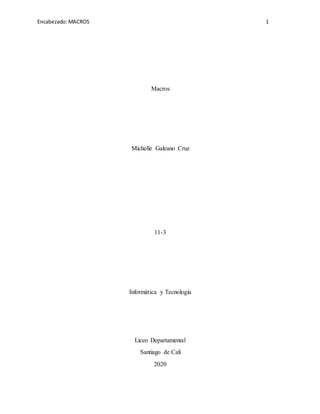
Macros taller tecnologia
- 1. Encabezado: MACROS 1 Macros Michelle Galeano Cruz 11-3 Informática y Tecnología Liceo Departamental Santiago de Cali 2020
- 2. DESARROLLO DE LAS PREGUNTAS A- QUE NO ES UNA MACRO Una macro es un sistema que te permite grabar formulas las cuales Excel conserva para tener una mayor facilidad al momento de necesitarlas, con esto podemos deducir que aquello que no se encuentre grabado en algún libro o que la persona tiene que ejecutar por si misma no es una macro. B- ASIGNACON DE UN BOTON A LA MACRO PASOS: 1- Al ya tener mi macro terminada, nos dirigimos a la opción archivos 2- Después selecciono el botón opciones 3- Se me desplegara todas las opciones a las que puedo hacer cambios, busco la opción “barra de herramientas de acceso rápido” 4- En la parte superior hay una barra la cual puedo desplegar y escoger la opción “comandos que no están en la cinta de opciones” 5- Se me desplegara un recuadro con las opciones, busco y selecciono el “botón (control de formulario)” 6- Doy clic en la opción agregar. 7- Y para finalizar en el botón aceptar 8- A continuación, en la parte superior del lado izquierdo de la hoja de cálculo aparece un botón en forma de cuadro 9- Doy clic en el recuadro y me aparecerá una cruz la cual puedo ubicar donde desee y crear mi cuadro 10- Después de haber seleccionado mi cuadro, escribo el nombre de la operación o lo que haya grabado, y así es como creo mi botón. C- ELIMINACION DE UNA MACRO PASOS: 1- Después de terminar nuestra macro, para eliminarla tenemos que irnos a la barra de herramientas 2- Ir a la opción vistas 3- Seleccionar la opción macro
- 3. 4- Después de dar clic se presentará la ventana macro. 5- Donde se seleccionará ver macro 6- Haga clic en el botón eliminar. 7- Presione el botón aceptar cuando esté totalmente seguro de eliminar la macro. 8- Hay notara que la macro ya no existe en el libro 9- Notara que el botón que se colocó no está eliminado 10- Para eliminar este se dirige hacia el botón y con el mouse da clic derecho 11- Notará que aparecerá una serie de opciones, en el cual una de ellas dice eliminar 12- Dara clic en ella y automáticamente esta se eliminará 13- Ya así con estos pasos su macro estará totalmente eliminada D- RELACION DE LAS MACROS CON VISUAL BASIC El programa visual Basic es un editor que nos permite editar, crear o emplear macros lo cual nos ayuda a ampliar el funcionamiento de Microsoft Excel. E- VISUAL BASIC En el mundo de la programación informática, uno de los lenguajes más populares y conocidos es el de Visual Basic. Creado en 1991 por Alan Cooper para Microsoft, este paquete permite programar contenidos informáticos gráficos de manera simple y accesible. F- FUNCION SI La función SI es una de las funciones más populares de Excel en la cual le permite a la persona realizar comparaciones lógicas entre un valor y un resultado que espera, gracias a esto una instrucción SI puede tener dos resultados. El primer resultado es si la comparación es Verdadera y el segundo si la comparación es Falsa. Ejemplo de la formula =SI(C2="Sí",1,2) dice: SI(C2 = Sí, entonces devolver un 1, en caso contrario devolver un 2) - FUNCION SI ANIDADA La función SI ANIDADA es la misma función SI solo que con un grado más alto e complejidad.
- 4. El desarrollo de esta función SI anidada puede hacerse de dos maneras distintas, y ambas son correctas. Una se basa en el uso del símbolo «=» o igual y la otra en función de la conjunción de los símbolos «<>» que se traduce en la expresión «distinto de». Ejemplo de fórmulas 3 posibles resultados =SI(A1="A";"EXCELENTE";SI(A1="B";"MUY BIEN";"REGULAR")) =SI(A1<>"B";SI(A1<>"C";"EXCELENTE";"REGULAR");"MUY BIEN") - FUNCION PROMEDIO La función promedio en Excel nos sirve para obtener la media aritmética entre un grupo de valores que coloquemos como parámetros, lo que se hace es sumar los valores que le demos para asi que este los divida entre el conteo de los mismos. Ejemplo de formula =PROMEDIO(CELDA#,CELDA#) - FUNCION CONTAR SI La función si contar, es aquella función que nos permite contar el número de celdas de un rango que cumpla con un criterio establecido, solo es considerado dentro de la cuenta cuando dichas celdas cumplen con la condición. Rango: (obligatorio) el rango es el que contiene los valores que se desean contar. Criterio: (obligatorio) la condición es la que determina las celdas que serán contadas.
- 5. Ejemplo de la formula =CONTAR.SI(CELDA#:CELDA#, “DESCRIPCION”) - FUNCION MAX Esta función es de gran ayuda ya que esta nos permite obtener el valor máximo de un conjunto de valores, la cual puede ser una lista de números ubicados en uno en varios rangos de la hoja de calculo Excel. Numero 1: (obligatorio) el primer número de la lista, o el rango de celdas que contiene los números que se van a evaluar. Numero 2: (opcional) el segundo número de la lista o un rango de celdas con números adicionales a incluir para evaluar. Se puede especificar un número máximo que queramos, puede ser negativo y el cero. Ejemplo de la formula
- 6. =MAX(CELDA#:CELDA#) - FUNCION MIN En esta función lo que sucede es que ella nos devuelve el valor minimo de una lista de valores omitiendo los errores lógicos y el texto, para que esto suceda en el argumento colocamos los valores que deseamos que sean evaluados, también colocamos una celda o el rango. Número1 (obligatorio): El primer número a considerar en la comparación de valores. También puede ser la referencia a una celda o rango que contiene los números a evaluar. Número2 (opcional): El segundo número en la lista de valores, o la referencia a una celda, o el rango que contiene los valores numéricos adicionales. Ejemplo de la formula =MIN(14,66,88,454,2,97)